photoshop鉛筆素描效果實(shí)例教程
時(shí)間:2024-02-04 13:30作者:下載吧人氣:47
先看原圖。
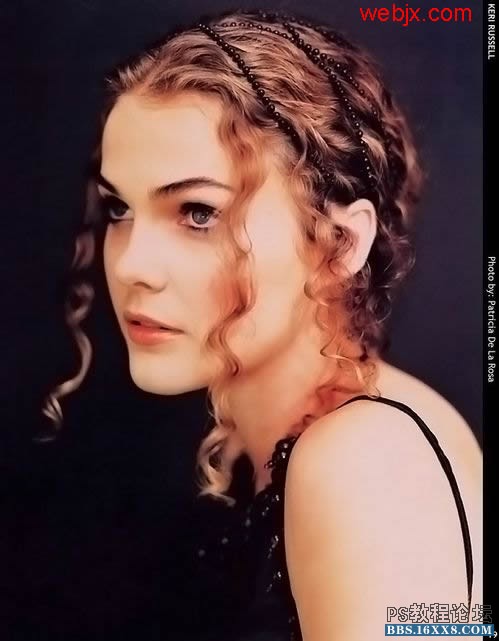
再看效果圖。
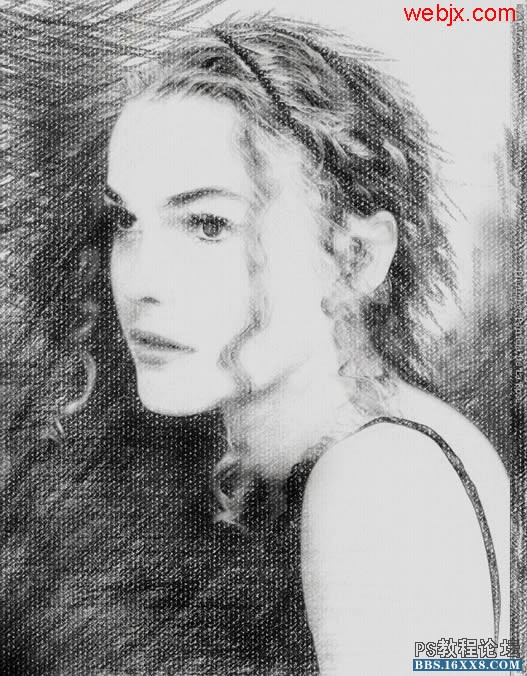
photoshop教程制作過(guò)程。
打開(kāi)原圖,然后執(zhí)行“圖層”-“新填充圖層”-“純色”,給圖層起一個(gè)名字,確定,然后選擇顏色。
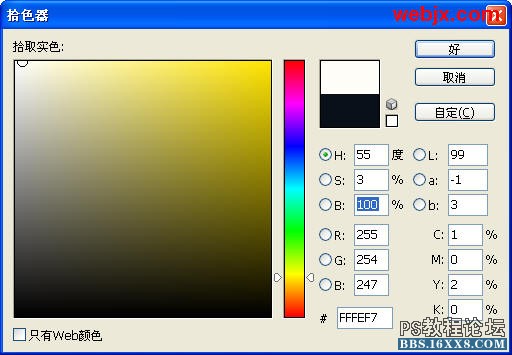
繼續(xù)執(zhí)行“圖層”-“新填充圖層”-“圖案”,給圖層起一個(gè)名字,確定,然后選擇圖案。把該圖層模式設(shè)置為變暗,不透明度調(diào)整到25%。
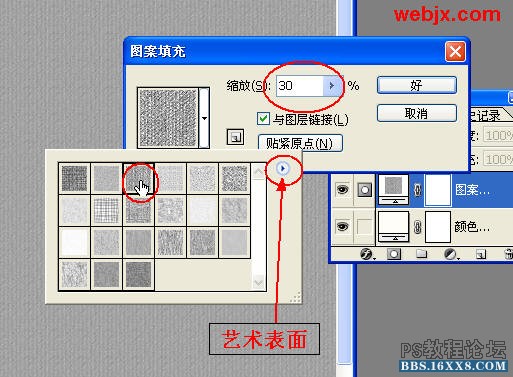
復(fù)制背景層,移到最上面,對(duì)該圖層執(zhí)行“濾鏡”-“風(fēng)格化”-“照亮邊緣”,設(shè)置如下。
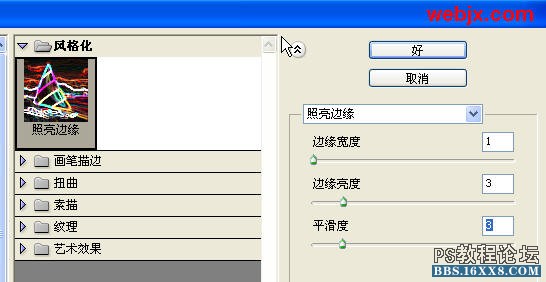
接著按Shift+Ctrl+U去色,然后再按Ctrl+I反相。這時(shí)我們可以看到圖像大致輪廓出現(xiàn)了!其中有一些較黑色的線條,最后我們要用白色畫(huà)筆把它去掉的。
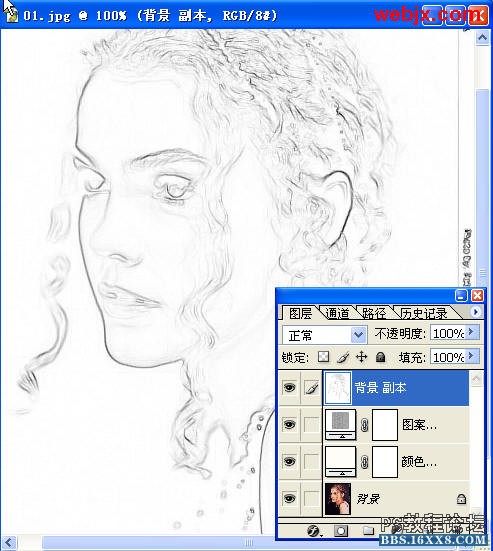
設(shè)置圖層模式為“正片疊底”,不透明度調(diào)整到50%。
再次復(fù)制背景層,移動(dòng)到最上面,去色,調(diào)整亮度和對(duì)比度。
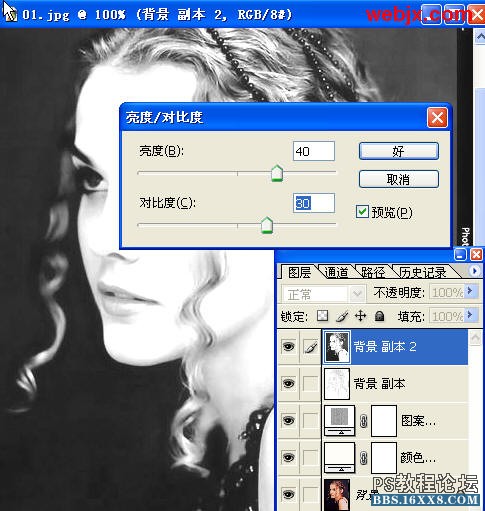
添加雜色。
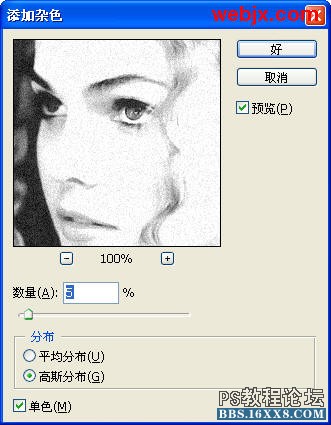
圖層模式改為正片疊底。執(zhí)行“圖層”-“添加圖層蒙板”-“隱藏所有”。
下面開(kāi)始使用畫(huà)筆操作,我們選擇干介質(zhì)畫(huà)筆,按F5對(duì)畫(huà)筆進(jìn)行設(shè)置。
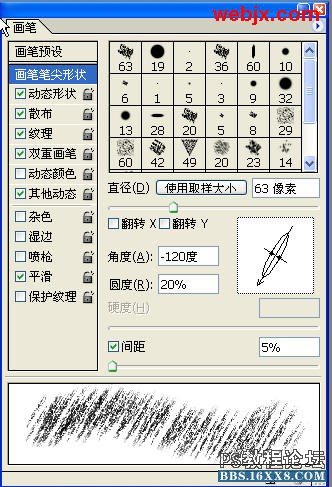
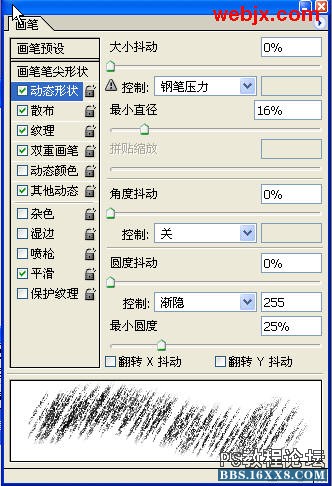
再繪制過(guò)程中要注意調(diào)整筆刷大小和硬度。繪制效果如下。
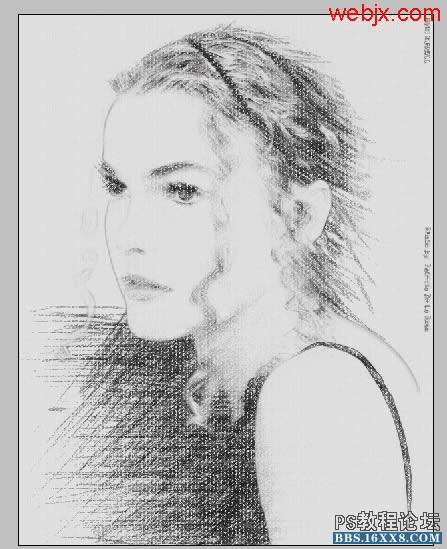
最后合并所有圖層,用加深工具在圖像某些部分進(jìn)行加深得到最終效果,如前所示
相關(guān)推薦
相關(guān)下載
熱門(mén)閱覽
- 1ps斗轉(zhuǎn)星移合成劉亦菲到性感女戰(zhàn)士身上(10P)
- 2模糊變清晰,在PS中如何把模糊試卷變清晰
- 3ps楊冪h合成李小璐圖教程
- 4ps CS4——無(wú)法完成請(qǐng)求,因?yàn)槲募袷侥K不能解析該文件。
- 5色階工具,一招搞定照片背后的“黑場(chǎng)”“白場(chǎng)”和“曝光”
- 6軟件問(wèn)題,PS顯示字體有亂碼怎么辦
- 7軟件問(wèn)題,ps儲(chǔ)存文件遇到程序錯(cuò)誤不能儲(chǔ)存!
- 8ps液化濾鏡
- 9LR磨皮教程,如何利用lightroom快速磨皮
- 10PS鼠繪奇幻的山谷美景白晝及星夜圖
- 11photoshop把晴天變陰天效果教程
- 12ps調(diào)出日系美女復(fù)古的黃色調(diào)教程
最新排行
- 1室內(nèi)人像,室內(nèi)情緒人像還能這樣調(diào)
- 2黑金風(fēng)格,打造炫酷城市黑金效果
- 3人物磨皮,用高低頻給人物進(jìn)行磨皮
- 4復(fù)古色調(diào),王家衛(wèi)式的港風(fēng)人物調(diào)色效果
- 5海報(bào)制作,制作炫酷的人物海報(bào)
- 6海報(bào)制作,制作時(shí)尚感十足的人物海報(bào)
- 7創(chuàng)意海報(bào),制作抽象的森林海報(bào)
- 8海報(bào)制作,制作超有氛圍感的黑幫人物海報(bào)
- 9碎片效果,制作文字消散創(chuàng)意海報(bào)
- 10人物海報(bào),制作漸變效果的人物封面海報(bào)
- 11文字人像,學(xué)習(xí)PS之人像文字海報(bào)制作
- 12噪點(diǎn)插畫(huà),制作迷宮噪點(diǎn)插畫(huà)

網(wǎng)友評(píng)論